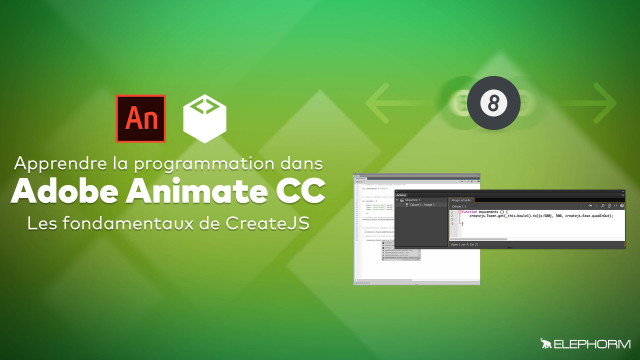Manipulation des Symboles dans Adobe Animate CC
Découvrez comment jouer sur les propriétés et méthodes des symboles dans Animate CC pour des animations plus élaborées.
Coder dans l'environnement Animate CC
Les possibilités de codage dans Animate
Comprendre la publication d’une animation
Paramètres de publication








Bases JS appliquées à l'environnement Animate CC
Les variables
Les fonctions






JS - Eléments de langages de base






Gestionnaire d’évènement
Gestion, affichage et ciblages de symbole sur la scène







Détails de la leçon
Description de la leçon
Cette leçon aborde en détail les différentes propriétés et méthodes des symboles dans Adobe Animate CC. Vous apprendrez à manipuler l'alpha pour gérer la transparence des objets, à ajuster le framerate pour accélérer ou ralentir une animation, et à utiliser la propriété CurrentFrame pour déterminer la position de la tête de lecture sur un scénario. En outre, la leçon couvre les méthodes courantes comme AddChild, RemoveChild, Stop, Play, GoToAndPlay et GoToAndStop pour une gestion précise de l'affichage des objets. Des exemples pratiques illustrent comment appliquer ces concepts pour créer des animations dynamiques et interactives.
Enfin, des astuces seront partagées pour éviter les erreurs fréquentes, comme la mauvaise référence d'un objet ou la gestion inappropriée du framerate, assurant ainsi une animation fluide et professionnelle.
Objectifs de cette leçon
Les objectifs de cette vidéo sont de maîtriser les propriétés et méthodes des symboles, de gérer la transparence et le framerate, et d'utiliser des techniques avancées pour améliorer les animations.
Prérequis pour cette leçon
Pour suivre cette vidéo, il est conseillé d'avoir des bases en animation et une connaissance élémentaire de Adobe Animate CC.
Métiers concernés
Les compétences acquises peuvent être appliquées dans des métiers tels que animateur numérique, graphiste, motion designer, et développeur multimédia.
Alternatives et ressources
Comme alternatives, vous pouvez explorer des logiciels tels que Toon Boom Harmony, Blender, ou After Effects pour des fonctionnalités similaires dans l'animation.
Questions & Réponses